自己动手实现 SAP GUI 自动化
我们 IS-RPA 会在 8.0 版本支持 SAP 的拾取和自动化,在 8.0 之前,大部分人都是使用图片方式实现 SAP 自动化的,但是我们经过研究,SAP 自己对 UI 自动化有很强的支持实现,我们可以通过编程方式(python)来轻松支持 SAP GUI 7.4 客户端下的自动化。
要实现 SAP 自动化,必须在 SAP 的服务端和客户端打开 SAP GUI scripting, 否则客户端拒绝对 UI 的访问,如果不能在服务端打开,就只能用图片了,我们现在先介绍一下如何打开服务端和客户端设置,登录系统后,我们访问 RZ11 参数
下面会出现这样的界面: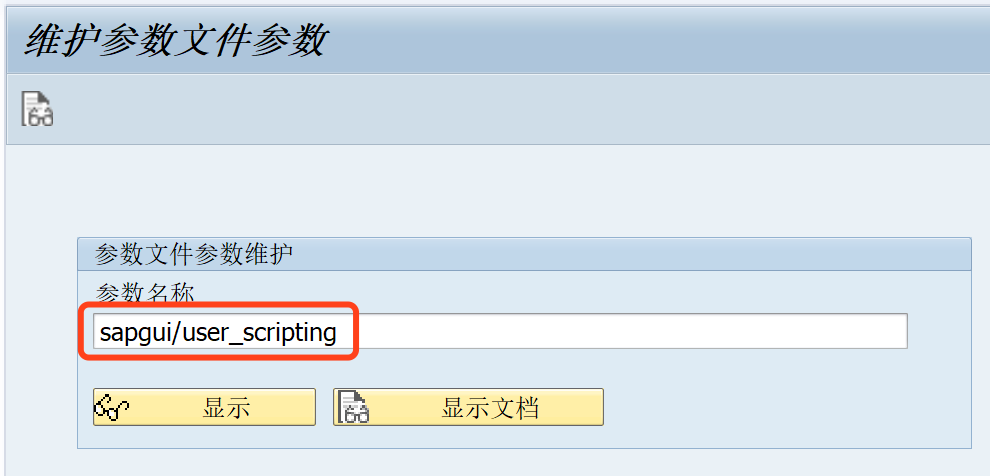
我们输入sapgui/user_scripting,并点击显示按钮,得到如下界面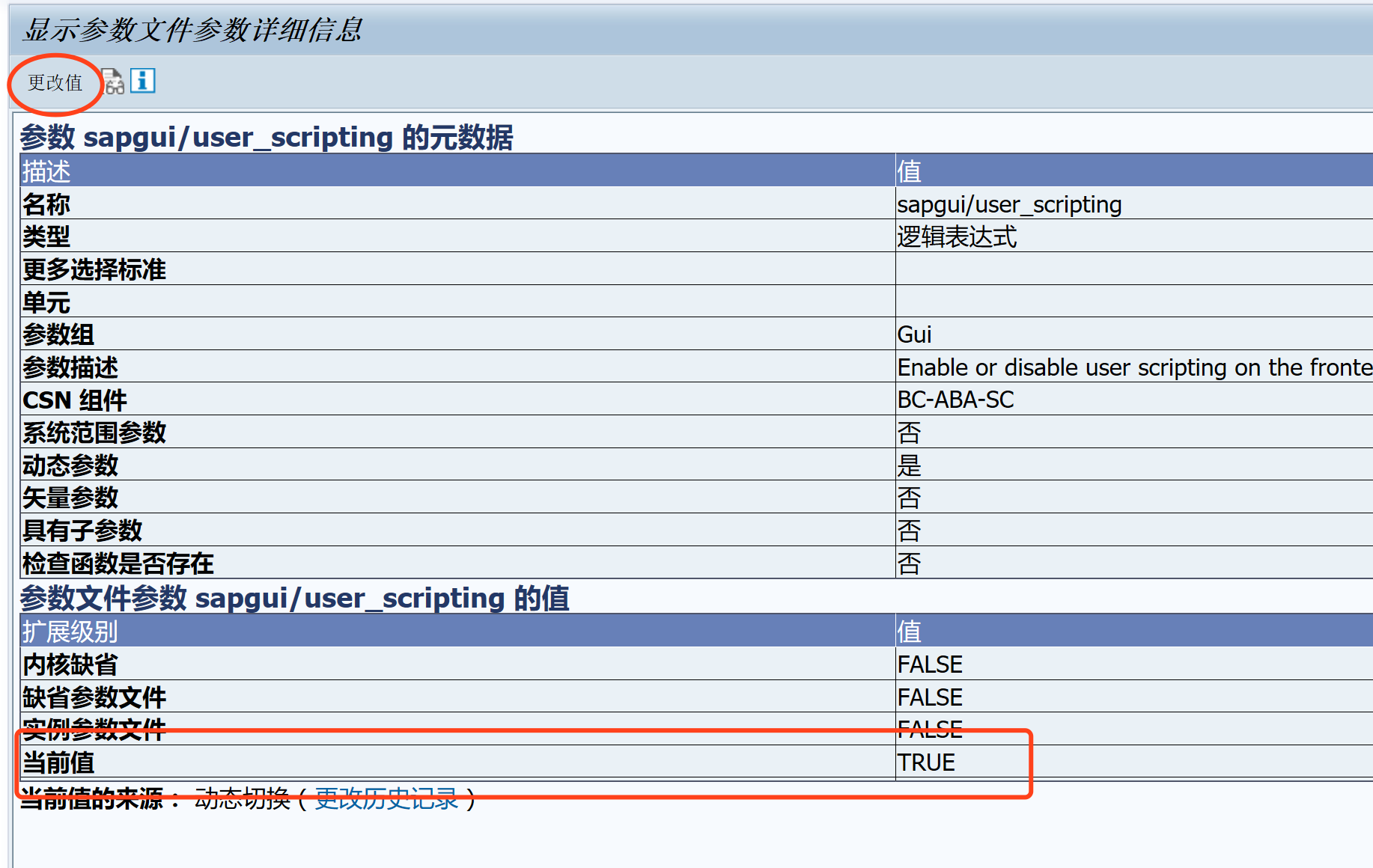
如果当前值为TRUE恭喜你,已经打开,如果当前值为 FALSE,按上面更改值来修改为 TRUE 吧
客户端还需要设置,在 SAP GUI 界面上: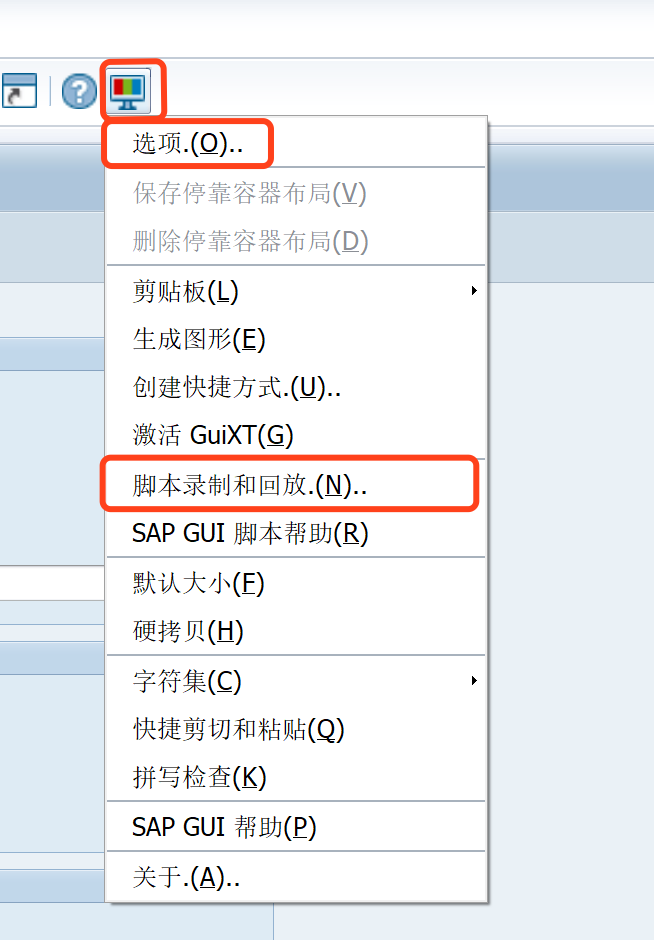
点击这个彩色的显示器,点击选项菜单,设置成如下图: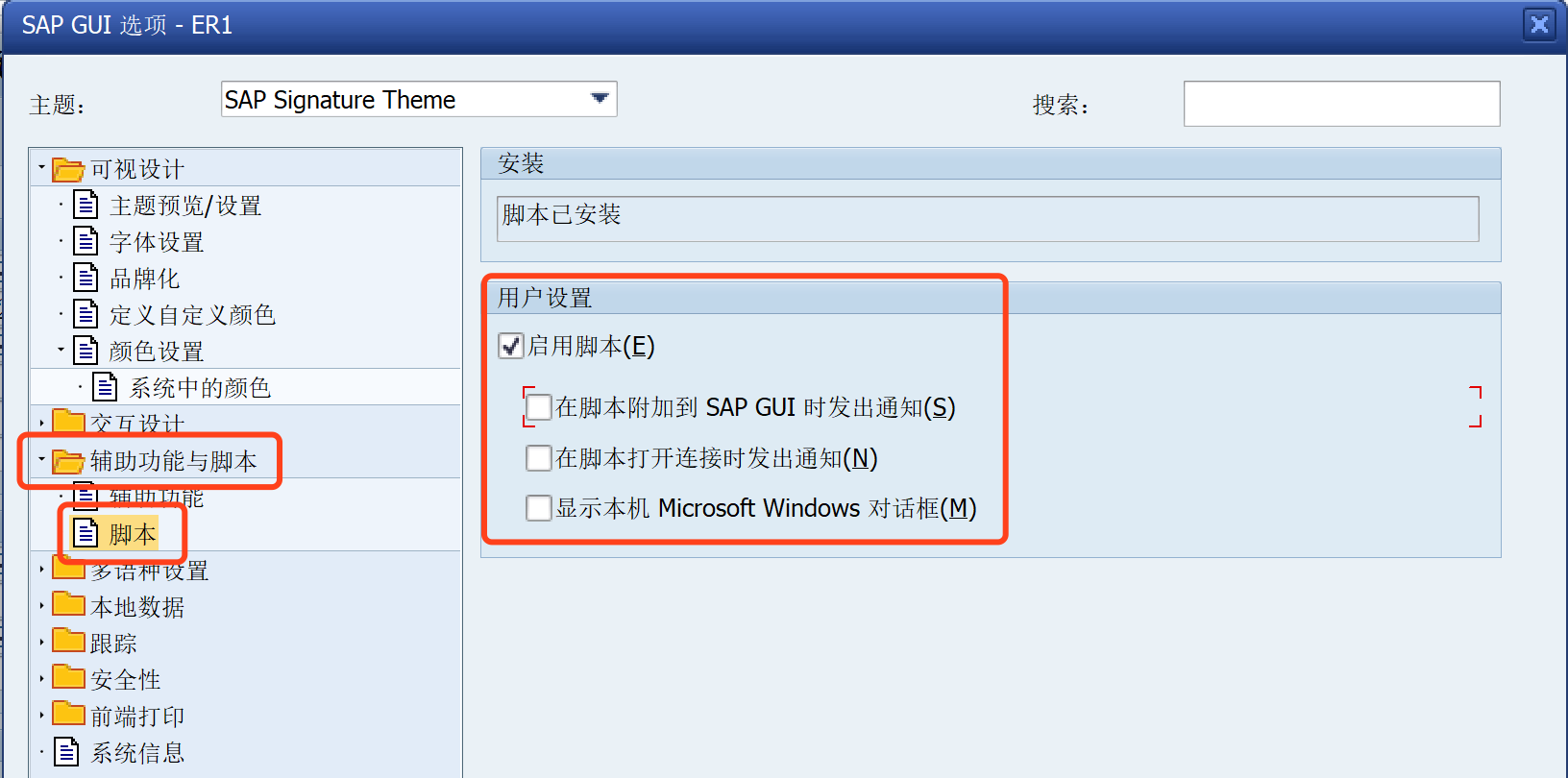
上面一个图里面,有个脚本录制和回放菜单会变成可用的状态。
你可以用脚本录制和回放菜单来录制 VB 脚本,然后执行,但我们是 python 嘛,所以这个介绍一个强大的工具给大家:
Tracker.zip
打开这个工具: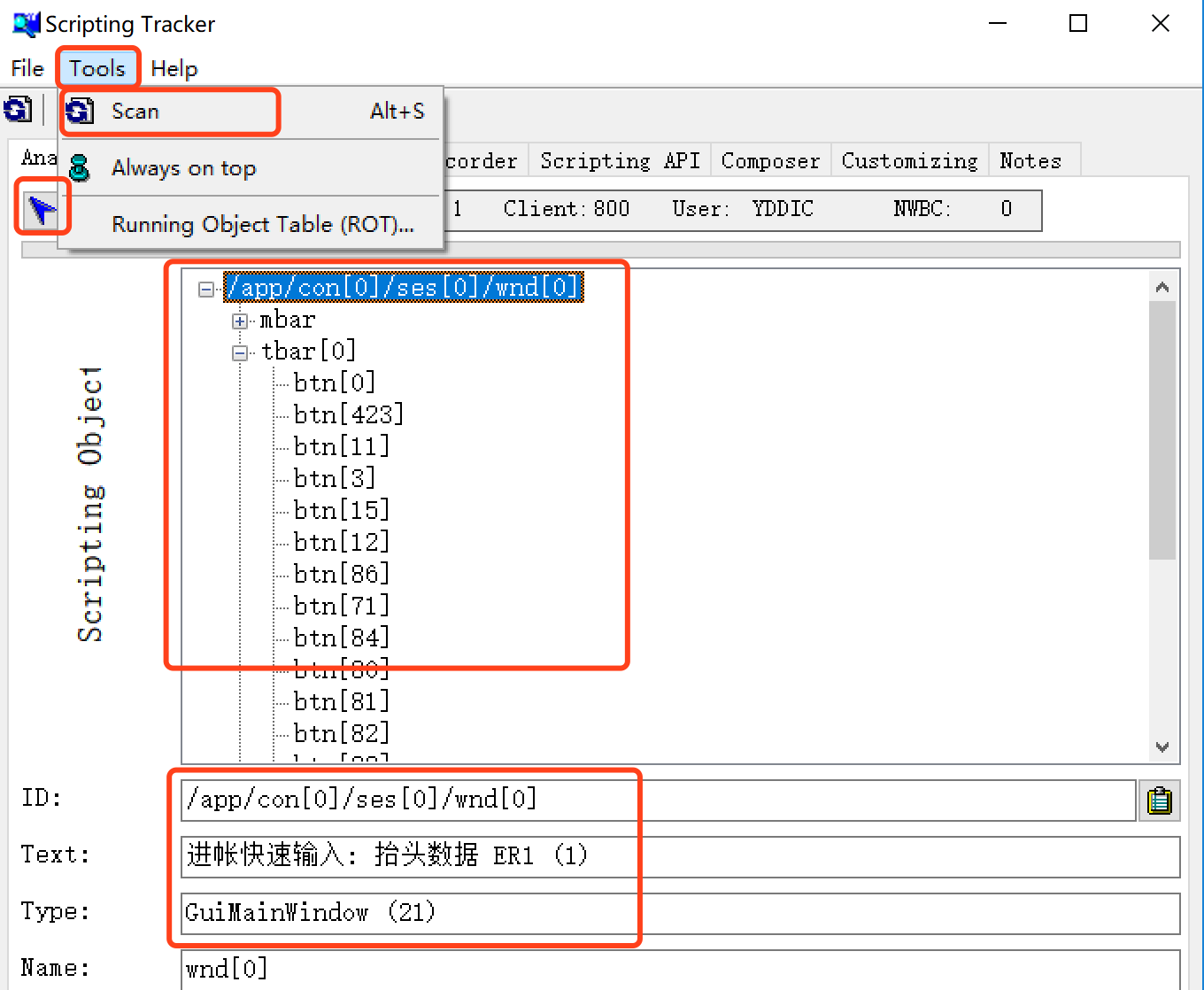
你可以扫描一下,能拿到所有的 sap gui 信息,你可以用这个小箭头来拾取 sap gui 上的元素,最为强力的是,你可以录制一下你的操作: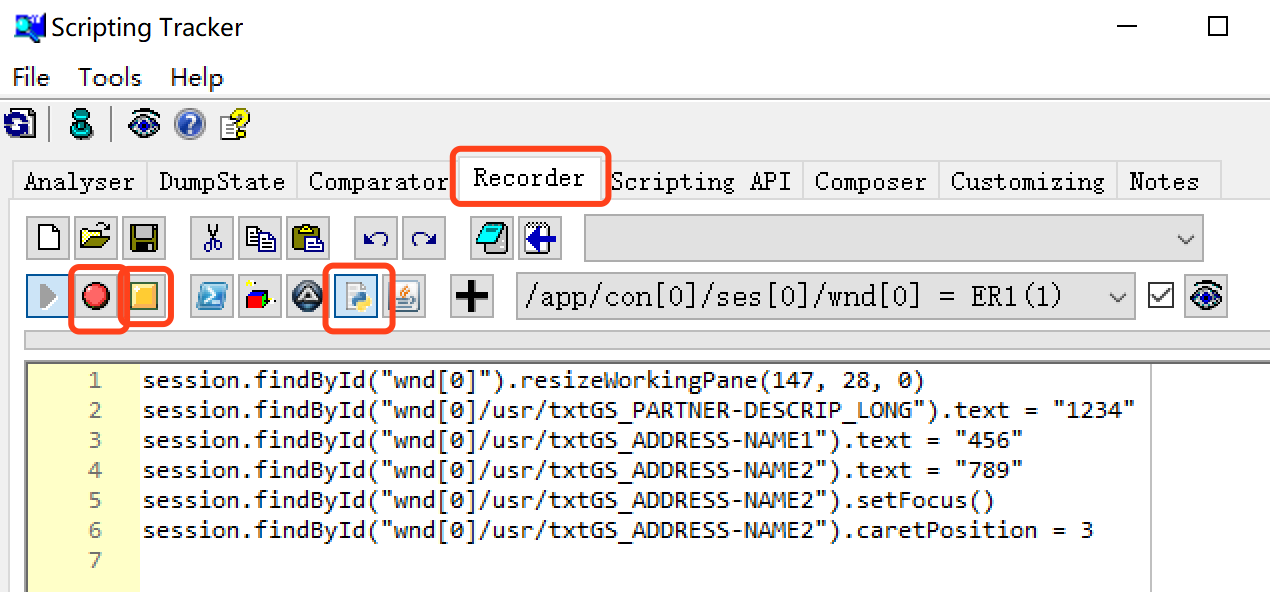
录制的时候记得点下 python 的按钮,然后操作 sap gui 得到一堆代码,下面,我们把代码复制出来补全到设计器代码块中,我们就可以运行起来啦
import sys, win32com.client
SapGuiAuto = win32com.client.GetObject("SAPGUI")
application = SapGuiAuto.GetScriptingEngine
connection = application.Children(0)
session = connection.Children(0) #con、ses都抄图片拾取到的[]中的编号
session.findById("wnd[0]").resizeWorkingPane(147, 28, 0)
session.findById("wnd[0]/usr/txtGS_PARTNER-DESCRIP_LONG").text = "1234"
session.findById("wnd[0]/usr/txtGS_ADDRESS-NAME1").text = "456"
session.findById("wnd[0]/usr/txtGS_ADDRESS-NAME2").text = "789"
session.findById("wnd[0]/usr/txtGS_ADDRESS-NAME2").setFocus()
session.findById("wnd[0]/usr/txtGS_ADDRESS-NAME2").caretPosition = 3
当然,这个自动录制里面有好多无效操作,自行删除一下吧,其实,SAP GUI 就是通过 COM 组件录制的,完全可以自己手工写代码,不过那要你比较熟悉这个 COM 组件才行,这个贴一个链接SAP python 例子其实除了可以 findByID 外,完全可以 findByName,方法很多
这里,再贡献下详细参考文档SAP GUI scripting
,喜欢研究的同学可以深入研究
最后,我们强调下,8.0 将提供无缝集成的 SAP 支持,在此之前,大家用好图片匹配和代码块,另外,这个知识学了不白学,我们将来也只会支持鼠标点击、文本设置,要做更复杂的功能,还得学习下 SAP scripting API。
最后,大家用好百度,我都是百度来的,然后在系统上试试,以前没 SAP 环境,测试不了,现在测试一下,发现很简单,当然是拜 SAP 本身功能强大所赐。
根据严欣提供的资料,补充一个获取文本,引号中的 selector 你可以在录制时点击他一下
string_txt=session.findById("wnd[0]/usr/txtGS_ADDRESS-NAME1").text
有一种专门的表格,他拾取的路径为 shell,里面表格通过路径是获取的不到的,这种类型是 GridView,具体解决方案见 GridView 处理方法




写得很好,受教了,我们通过 RPA 结合 SAP 录制的宏脚本,对 SAP 的进行自动化操作,比单使用 RPA 快了很多。
这个内容,很有实际意义哦,~
使用管理员权限打开 SAP 系统,再执行
请教博主,运行这行代码
SapGuiAuto = win32com.client.GetObject("SAPGUI")的时候,出现pywintypes.com_error:(-2147221020, '无效的语法', None, None)的错误;博主知道原因可能是什么吗?
👍